
- Atsisiųskite „Restoro“ kompiuterio taisymo įrankį pateikiamas kartu su patentuotomis technologijomis (galima įsigyti patentą čia).
- Spustelėkite Paleiskite nuskaitymą rasti „Windows“ problemų, kurios gali sukelti kompiuterio problemų.
- Spustelėkite Taisyti viską išspręsti problemas, turinčias įtakos jūsų kompiuterio saugumui ir našumui
- „Restoro“ atsisiuntė 0 skaitytojų šį mėnesį.
Ką daryti, jei „Windows“ negali patikrinti, ar nėra naujinimų, nes paslauga neveikia?
- Paleiskite „Windows“ naujinimo trikčių šalinimo įrankį
- Iš naujo nustatykite „Windows“ naujinimo nustatymus
- Atnaujinkite RST tvarkyklę
- Išvalykite „Windows“ naujinimų istoriją ir iš naujo paleiskite „Windows“ naujinimo paslaugą
- Iš naujo paleiskite „Windows“ naujinimo paslaugą
- Iš naujo nustatyti „Windows“ naujinimų saugyklą
- Naudoti sistemos atkūrimo tašką
- Laikinai išjunkite antivirusinę ir užkardos apsaugą
Daugumoje „Windows“ naujinimų sprendžiamos saugos problemos. Tai yra blogiausios galimos problemos, nes jomis gali pasinaudoti kenkėjiškos programos ar įsilaužėliai.
Tačiau atnaujinant gali būti pašalintos kitos „Windows“ klaidos ir problemos „Windows 10“. Nors jie nėra atsakingi už saugumo spragas, jie gali turėti įtakos jūsų stabilumui Operacinė sistema.
Kartais gali kilti klaida tikrinant naujinimus, pavyzdžiui:„Windows“ naujinimas šiuo metu negali ieškoti naujinimų, nes paslauga neveikia “.
Net jei iš naujo paleisite kompiuterį ir bandysite dar kartą, susidursite su ta pačia klaida. Jei taip yra, toliau skaitykite šį vadovą, kad sužinotumėte, koks yra tinkamiausias jūsų problemos sprendimas.
Norite geriausio įrankio „Windows“ naujinimo problemoms išspręsti? Čia yra geriausi pasirinkimai!
SPRENDŽIAMA: „Windows“ naujinimo tarnyba neveikia
1 sprendimas: paleiskite „Windows“ naujinimo trikčių šalinimo įrankį
„Windows“ turi įmontuotą trikčių šalinimo įrankį, kuris gali padėti patikrinti ir išspręsti „Windows Update“ problemas. Tai visada yra geras būdas apsvarstyti, kai kyla kokių nors problemų, susijusių su „Windows Update“.
Norėdami tai padaryti:
- Tipas trikčių šalinimas „Windows“ paieškos juostoje ir spustelėkite Problemų sprendimas
- Spustelėkite Išspręskite „Windows Update“ problemas ir tada Kitas
- Perkrauti ir dar kartą bandykite įdiegti naujinimus
Be to, parametrų puslapyje galite paleisti naujinimo trikčių šalinimo įrankį.
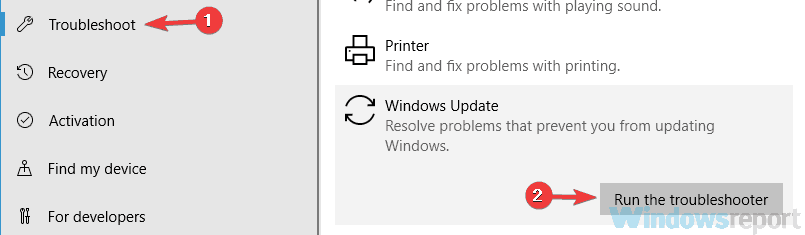
Arba galite išbandyti vieną iš šių patogesnių trikčių šalinimo įrankių!
2 sprendimas: išjunkite „Windows Update“
„Windows Update“ išjungimas ir įjungimas Kontrolės skydelis ištaisė šią klaidą daugeliui vartotojų, nes iš naujo nustatomi visi nenuoseklūs „Windows Update“ parametrai. Norėdami tai padaryti senesnėse „Windows“ versijose:
- Spustelėkite Windows "naujinimo paieškos rezultatuose ir tada spustelėkite Pakeisti nustatymus
- Pagal Svarbūs atnaujinimai pasirinkite Niekada netikrinkite atnaujinimų ir spustelėkite Gerai
- Dar kartą eikite į „Windows“ naujinimo nustatymų langą ir pasirinkite Automatiškai įdiekite naujinius ir spustelėkite GERAI.
Vykdomi veiksmai gali šiek tiek skirtis naujesnėse „Windows 10“ versijose. Nepaisant atliktinų veiksmų, turite išjungti „Windows Update“, iš naujo paleisti kompiuterį ir vėl įjungti paslaugą.
Norėdami gauti daugiau informacijos apie tai, kaip blokuoti naujausių „Windows 10“ versijų naujinimus, naudokite šiuos vadovus:
- Kaip blokuoti automatinius naujinimus sistemoje „Windows 10“
- 3 tvarkyklės naujinimų blokavimo būdai sistemoje „Windows 10“
3 sprendimas: Atnaujinkite RST tvarkyklę
Ši klaida gali atsirasti dėl to, kad jūsų RST („Intel Rapid Storage Technology“) tvarkyklė yra pasenusi, sugadinta arba jos nėra.
Taigi turėtumėte rankiniu būdu atnaujinti savo RST tvarkyklę, eidami į oficialią „Intel“ svetainę ir ieškodami naujausios teisingos tvarkyklės.
Įsitikinkite, kad pasirinkote tvarkykles, suderinamas su jūsų „Windows“ versija.
4 sprendimas: išvalykite „Windows“ naujinimų istoriją
Programinės įrangos platinimo aplankas saugomas laikini failai skirta „Windows Update“.
Klaidą galite gauti dėl su šiais failais susijusios korupcijos problemos. Geras sprendimas yra pašalinti šio aplanko turinį. Norėdami tai padaryti, atlikite toliau aprašytus veiksmus:
- Paspauskite „Windows + R“ klavišus, kad atidarytumėte komandą Vykdyti
- Tipas paslaugos.msc ir spustelėkite Gerai
- Dešiniuoju pelės mygtuku spustelėkite Windows "naujinimo ir tada spustelėkite Sustabdyti
- Atidarykite „Windows Explorer“ ir eikite į C: „Windows“ aplankas
- Raskite ir ištrinkite Programinės įrangos platinimas aplanką

- Grįžk prie langų Kontrolės skydelis, dešiniuoju pelės mygtuku spustelėkite „Windows“ naujinimo paslauga ir pasirinkite Pradėti
- Perkrauti ir paleiskite „Windows Update“
Redaktoriaus pastaba: šis straipsnis tęsiamas kitame puslapyje. Jei norite sužinoti daugiau apie „Windows“ naujinimą, patikrinkite mūsų plati vadovų kolekcija.
 Vis dar kyla problemų?Ištaisykite juos naudodami šį įrankį:
Vis dar kyla problemų?Ištaisykite juos naudodami šį įrankį:
- Atsisiųskite šį kompiuterio taisymo įrankį įvertintas puikiai „TrustPilot.com“ (atsisiuntimas prasideda šiame puslapyje).
- Spustelėkite Paleiskite nuskaitymą rasti „Windows“ problemų, kurios gali sukelti kompiuterio problemų.
- Spustelėkite Taisyti viską išspręsti patentuotų technologijų problemas (Išskirtinė nuolaida mūsų skaitytojams).
„Restoro“ atsisiuntė 0 skaitytojų šį mėnesį.


